Linux
安装环境
VMware安装好虚拟机:centos7
centos7下载地址
设置虚拟机网卡
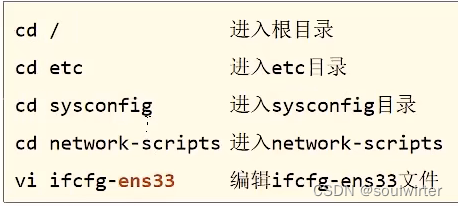
编辑ens33文件:
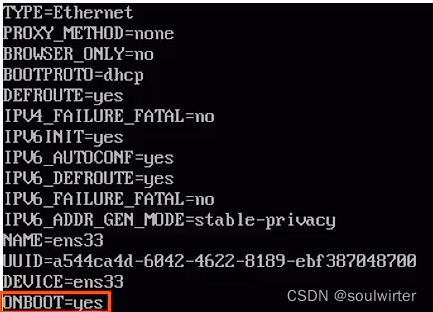
目录结构
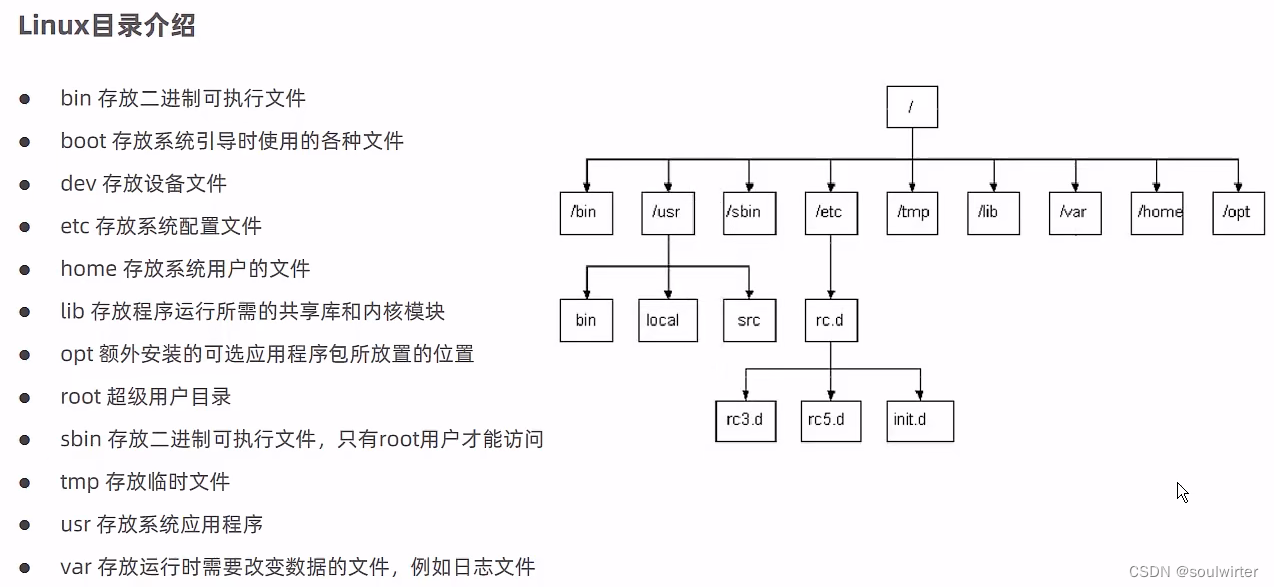
基础命令
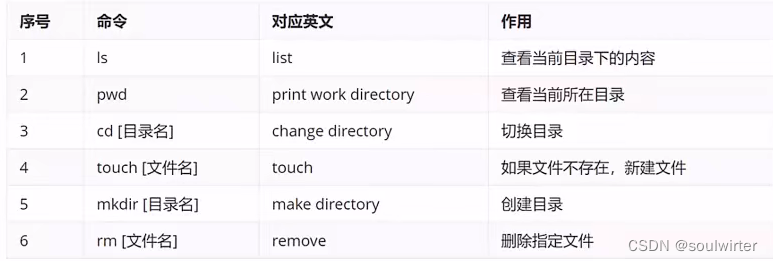
命令格式
command [-options] [parameter]
command:命令名
[-options] :选项,可用来对命令进行控制,也可以省略
[parameter] :传给命令的参数,可以是零个、一个或多个
注意:
[]代表可选
命令名、选项、参数之间有空格进行分隔
一、文件目录操作命令
ls
ls [-al] [dir]
- -a:显示所有文件及目录(.开头的隐藏文件也会列出)
- -l:除文件名称外,同时将文件型态(d表示目录,-表示文件)、权限、拥有者、文件大小等信息详细列出
- ls -l 简写使用:ll
cd
cd [dirName]
- ~ :表示用户的home目录
- . :表示目前所在的目录
- … :表示目前目录位置的上级目录
示例:
cd ~ 返回用户home目录
cd /usr/local 进入对应文件夹
cd … 返回上层
cat
cat [-n] fileName
- -n:由1开始对所有输出的行数编号
- cat /etc/profile 查看/etc目录下的profile文件内容
more
more fileName
- 回车键:向下滚动一行
- 空格键:向下滚动一屏
- b:返回上一屏
- q或者ctrl+c:退出more
示例:
more /etc/profile
以分页方式显示/etc目录下profile文件内容
tail
查看文件末尾内容
tail [-f] fileName
- -f:动态读取文件末尾内容并显示,通常用于日志文件的内容输出
示例:
tail /etc/profile 默认看最后十行内容
tail -20 /etc/profile 设定看最后二十行内容
tail -f xxx.log 动态显示日志
mkdir
创建目录
mkdir [-p] dirName
- -p:确保目录名称存在,不存在就创建一个,通过此选项可以实现多层目录同时创建
示例:
mkdir itcast //在当前目录下建立子目录
mkdir -p itcast/test //在itcast目录下建立test子目录,若itcast目录不存在,则建立一个
rmdir
删除空目录
rmdir [-p] dirName
- -p:当子目录被删除后使上一级目录也为空目录的话,则一并删除
rmdir itcast //删除该空目录
rmdir -p itcast/test //删除子目录后,上一级目录为空时一并删除
rmdir itcast* //删除名称以itcast开始的空目录
rm
删除文件或目录(删库跑路😝(不是))
rm [-rf] name
- -r:将目录及目录中的所有文件(目录)逐一删除,即递归删除
- -f:无需确认直接删除
示例:
rm -r itcast/ //删除该目录及目录内文件,删除前需确认
rm -rf itcast/ //删除该目录及目录内文件,删除前无需确认
rm -f 1.txt //无需确认,直接删除该文件
二、拷贝移动命令
cp
用于复制文件或目录
cp [-r] source dest
- -r:如果复制的是目录需要加上,恢复至该目录下所有的子目录和文件
示例:
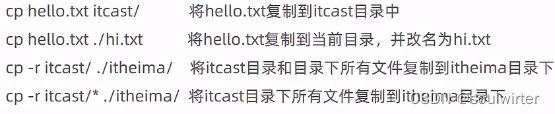
mv
为文件或目录改名、将文件或目录移动到其他位置
mv source dest
示例:
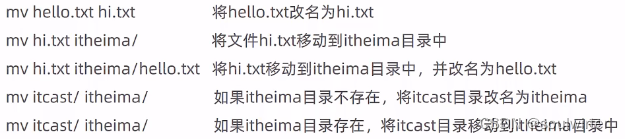
打包压缩命令
tar
对文件进行打包、解包、压缩、解压
tar [-zcxvf] fileName [files]
- .tar:只是完成了打包,没有压缩
- .tar.gz:打包的同时还进行了压缩
- -z:gzip,对文件压缩或解压
- -c:create,创建新的包文件
- -x:extract,从包中还原文件
- -v:verbose,显示命令执行过程
- -f:file,指定包文件的名称
示例:
tar -cvf 1.tar test //将test目录打包
tar -zcvf 2.tar.gz test //将test目录打包并压缩
tar -xvf 1.tar //解包到当前目录
tar -zxvf 2.tar.gz //解压解包到当前目录
tar -zxvf 2.tar.gz -C /usr/local //解压到指定目录
三、文本编辑命令
vi/vim
linux文本编辑工具
vi/vim fileName
注意:
vim需要安装一下
yum install vim
编辑操作:
- 命令模式:打开时默认进入命令模式;gg快速移动到文件头,G快速移动到文件尾,其他时候可以上下左右箭头移动。
- 插入模式:按[i,a,o]任意一个,进入插入模式,按下ESC键返回命令模式。
- 底行模式:命令模式按[: , /]任意一个,进入底行模式;可在底行模式对文件内容进行查找;输入wq(保存并退出)、q!(不保存强制退出)、set nu(显示行号)。
四、查找命令
find
在指定目录下查找文件
find dirName -option fileName
示例:
find . -name "*.java" //在当前目录及子目录下查找 .java 结尾的文件
find /usr -name "*.java" //在/usr目录及子目录下查找 .java 结尾的文件
grep
从指定文件中查找指定的文本内容,查找的内容区分大小写
若要在搜索时忽略大小写,使用-i 选项(或 --ignore-case)调用 grep。
grep word fileName
示例:
grep Hello 1.java //从该文件找到出现Hello字符串的位置
grep Hello *.java //从所有java文件找到包含Hello字符串的位置
注意:
如果执行linux命令时,提示信息显示乱码,则需要修改linux编码,输入两条命令:
echo 'LANG="en_US.UTF-8"' >> /etc/profile
source /etc/profile
命令使用技巧
- Tab键自动补全
- 连续两次Tab键,给出操作提示
- 上下箭头调用历史命令
- clear或ctrl+l实现清屏
码字不易,还有很多内容,持续更新中,希望大家多多关注点赞😀























 1万+
1万+











 被折叠的 条评论
为什么被折叠?
被折叠的 条评论
为什么被折叠?








